En esta sección: |
Se incluye una utilidad para migrar Managed Reporting y el Business Intelligence Dashboard (Cuadro de mandos). La utilidad de migración actualiza y copia los datos del repositorio y los archivos del Dashboard, para poder usarlos con la última edición de WebFOCUS. Puede realizar la migración en el mismo equipo, o en equipos diferentes, con independencia del sistema operativo. También puede usar la utilidad para mover datos de una instalación de WebFOCUS 7.7 a otra.
Nota: Si está usando el repositorio Realm Driver RDBMS con su edición anterior, revise la información de migración deCómo migrar con Realm Driver.
Lleve a cabo la migración después de instalar WebFOCUS correctamente, pero antes de desinstalar la edición anterior.
Se ha migrado Managed Reporting y el Dashboard:
- En Managed Reporting, la utilidad de migración se mueve, convirtiendo el repositorio y los archivos relacionados. El repositorio de Managed Reporting retiene los archivos, ajustes administrativos y otros datos utilizados por Managed Reporting. Su ubicación predeterminada es:
/install_directory/ibi/WebFOCUSnn/basedir
drive:\ibi\WebFOCUSnn\basedir
donde:
- nn
Es el número de edición de WebFOCUS.
Si es necesario, la utilidad es capaz de realizar una migración de múltiples repositorios.
Además, el repositorio utiliza otros tres directorios de WebFOCUS, con los que se va a efectuar una migración:
/install_directory/ibi/WebFOCUSnn/ibi_html/prepared /install_directory/ibi/WebFOCUSnn/ibi_html/publish /install_directory/ibi/WebFOCUSnn/ibi_html/template
drive:\ibi\WebFOCUSnn\ibi_html\prepared drive:\ibi\WebFOCUSnn\ibi_html\publish drive:\ibi\WebFOCUSnn\ibi_html\template
La utilidad de migración no migra archivos, como login.htm, situados fuera de los directorios, basedir, preparados, publicar o plantilla. Debe volver a configurar los archivos fuera del repositorio.
- En el Dashboard, la utilidad de migración convierte las personalizaciones y ajustes almacenados en los subdirectorios del directorio siguiente:
/install_directory/ibi/WebFOCUSnn/worp
drive:\ibi\WebFOCUSnn\worp
No se migra todo el directorio worp, sino archivos y directorios determinados.
- Las plantillas personalizadas del Dashboard, bajo \worp\worp_html, tampoco migran. Tendrá que copiar las plantillas personalizadas de forma manual, en el directorio WebFOCUS77\worp_html.
- Las plantillas personalizadas del Dashboard, bajo /worp/worp_html, tampoco migran. Tendrá que copiar las plantillas personalizadas de forma manual, en el directorio WebFOCUS77/worp_html.
Para realizar una migración correcta, emplee las utilidades descritas en este capítulo. La copia manual de los directorios y archivos en la estructura de directorios WebFOCUS77 no garantiza un entorno de Managed Reporting o un Dashboard operativos.
Nota:
- Asegúrese de que está usando la utilidad de extracción de la versión 7, edición 7, y no una utilidad instalada con una edición anterior. Las utilidades de extracción previas no sirven para extraer los ajustes del Dashboard.
- El comando Java debe estar en su PATH de búsqueda, para poder ejecutar las utilidades de migración. Compruebe que el usuario que ejecuta las utilidades tenga /JAVA_HOME en PATH.
- Puede migrar los tickets diferidos de las ediciones 5.2 y posteriores, con la opción Cargar tickets diferidos, durante el paso de carga de la migración. Solo podrá migrar los tickets diferidos cuando la opción esté seleccionada. Los archivos correspondientes deben existir en el lugar adecuado del servidor de informes WebFOCUS. Por ejemplo:
/install_directory/ibi/srv77/wfs/dfm_dirdrive:\ibi\srv77\wfs\dfm_dirSi la opción no está seleccionada, no se migrarán los tickets diferidos.
-
Si ha utilizado Realm Driver, primero debe seguir los pasos de migración normal indicados en este capítulo. Luego:
- Si está realizando una migración a partir de WebFOCUS 7.1, solo tendrá que volver a configurar la conexión a la base de datos, como se explica en el manual Seguridad y administración de WebFOCUS. La estructura del repositorio de usuarios de Managed Reporting no ha cambiado entre WebFOCUS 7.1 y 7.7, aunque el rol Usuario de sólo librería se ha añadido como rol básico en WebFOCUS 7.6, y se ha hecho lo mismo con los roles Gestor de objetos de seguridad MR, Gestor de autorización de grupos MR y Sin privilegios, en WebFOCUS 7.7.
- Si realiza una migración desde WebFOCUS 5.3, debe crear un repositorio nuevo de WebFOCUS 7.7 y utilizar la utilidad de migración de Realm Driver. La estructura de directorios de Managed Reporting ha quedado modificada entre WebFOCUS 5.3 y 7.1. Póngase en contacto con el Servicio de atención al cliente, para más información.
La migración incluye los siguientes pasos:
-
Extraer
Este paso extrae los datos de la edición anterior (origen) a un archivo llamado migrate.zip.
Si tiene varios directorios de repositorio, la utilidad puede extraer y cargar todos al mismo tiempo. Si se extrae más de 20, 000 archivos, se crearán varios archivos ZIP (por ejemplo, migrate.zip, migrate1.zip, migrate2.zip).
-
Carga
Este paso convierte y carga los datos del archivo o archivos .zip.
Si extrae y carga desde el mismo equipo, vaya a Cómo Realizar el paso de extracción Cómo Realizar el paso de extracción. Si extrae y carga desde equipos diferentes, tenga en cuenta lo siguiente.
Nota: Los ejemplos mostrados en los ejemplos siguientes usan los directorios de instalación predeterminados. En ubicaciones que no sean estándar, sustituya los valores correspondientes.
Son necesarios los siguientes archivos de WebFOCUS Versión 7, Edición 7, para efectuar la migración:
/install_directory/ibi/WebFOCUS77/utilities/mrmigrate /install_directory/ibi/WebFOCUS77/utilities/mrmigrate.jar
drive:\ibi\WebFOCUS77\utilities\mrmigrate.jar drive:\ibi\WebFOCUS77\utilities\mrmigrate.bat drive:\ibi\WebFOCUS77\utilities\reg620.exe
Si la edición desde la que desea realizar la migración no se encuentra en el mismo equipo que la nueva edición, copie los archivos en un directorio temporal de la máquina que contiene la edición anterior. Por ejemplo:
/home/iadmin/temp
Si la edición desde la que desea realizar la migración no se encuentra en el mismo equipo que WebFOCUS 7.7, copie los archivos en el directorio WebFOCUSnn de la máquina que contiene la edición anterior.
Si está usando FTP, emplee el modo binario. Durante la extracción, necesitára contar con un acceso de escritura a este directorio, al directorio superior y a los directorios que contienen la edición anterior. Puede extraer la raíz según considere oportuno.
Después de extraer, sus antiguos datos quedan colocados en el archivo siguiente:
migrate.zip
drive:\ibi\migrate.zipEste archivo quedará ubicado en el directorio situado encima del directorio que contiene la utilidad de extracción. Por ejemplo:
/home/iadmin/migrate.zip
Copie migrate.zip en /install_directory/ibi/WebFOCUS77drive\ibi\WebFOCUS77en el equipo de WebFOCUS 7.7, para que la utilidad mrmigrate pueda localizarlo, a la hora de cargar datos en WebFOCUS 7.7. Si usa FTP, emplee el modo binario. Si se extrae más de 20, 000 archivos, se crearán varios archivos ZIP (por ejemplo, migrate.zip, migrate1.zip, migrate2.zip), que deben copiarse en el directorio WebFOCUS 7.7.
Nota: Para migrar desde Windows, es necesaria la versión de la utilidad de migración de Windows, al realizar la extracción.
Nota: Para migrar de una plataforma a otra (por ejemplo, de UNIX a Windows), efectúe la extracción con la utilidad mrmigrate de la plataforma de origen y realice la carga mediante la utilidad de la plataforma de destino.
El Id. de usuario utilizado al ejecutar las utilidades de extracción requiere un acceso total a los directorios WebFOCUS antiguos, al directorio que contiene la utilidad de migración y al directorio bajo el que se encuentra situada la utilidad de migración. Puede efectuar la extracción como root QSECOFR.
Nota: Los ejemplos mostrados en los ejemplos siguientes usan los directorios de instalación predeterminados. En ubicaciones que no sean estándar, sustituya los valores correspondientes.
-
Vaya al directorio que contiene la utilidad de migración.
- Al extraer y cargar en el mismo equipo, vaya a:
/install_directory/ibi/WebFOCUS77/utilities - Al extraer y cargar en equipos diferentes, vaya al directorio en que ha copiado los archivos de instalación, como se explica en Cómo migrar con equipos diferentes.
- Al extraer y cargar en el mismo equipo, vaya a:
-
Ejecute lo siguiente:
./mrmigrate
El aviso siguiente indica que:
The Managed Reporting Migration Utility upgrades an existing WebFOCUS Managed Reporting and Dashboard environment to a current release. Please select the step you want to perform. 1. Extract - Perform the Extract step on machines containing the old release. 2. Load - Perform the Load step on machines containing the new release. 3. Quit Please enter 1, 2, or 3 -
Seleccione 1.
La utilidad le pide el directorio de instalación WebFOCUSnn de la edición que está extrayendo:
Please enter the installation directory of the existing WebFOCUS installation to be extracted. (e.g. /home1/ibi/WebFOCUS77)
-
Especifique la ruta absoluta al directorio WebFOCUSnn de la edición anterior, no el directorio basedir. Por ejemplo:
/install_directory/ibi/WebFOCUS76En base a esta ubicación, la utilidad de migración migra los archivos del Dashboard y Managed Reporting fuera del repositorio (publicado, plantilla y preparado).
Nota: En la migración de Unicode, el valor de la página de código del cliente se recupera desde install_directory/ibi/WebFOCUS76/client/wfc/etc/nlscfg.err. El valor de la página de código se utiliza durante el paso de carga de Unicode, para poder convertir correctamente los archivos específicos de Unicode.
La utilidad le pide el número de edición de WebFOCUS que está extrayendo:
What is the release group of the WebFOCUS installation to be extracted?
Please enter one of the following: 1 77 2 76 3 71 4 53 - 539 5 523 - 529 6 52 - 522 7 to Quit the Extract step.
Please enter one of the following: 1 77 2 76 3 71 4 53 - 539 5 523 - 529 6 52 - 522 7 436 8 43 - 435 9 421A 10 to Quit the Extract step.
Si está migrando ediciones anteriores a 5.2, póngase en contacto con el Servicio de atención al cliente.
-
Especifique el número en la lista de la edición que está extrayendo.
Se le pide la ruta del repositorio:
Please enter the full pathname of the Repository directory to be extracted. At least one Repository must be extracted. To select the Default, just press Enter. Default: /install_directory/ibi/WebFOCUS76/basedir -
Oprima Enter, para aceptar el directorio predeterminado o un directorio distinto al que extraer.
La utilidad ofrece la opción de extraer directorios de repositorios adicionales:
Please enter the full pathname of an additional Repository directory to be extracted OR If there are no additional directories to be Extracted, enter S or s. To Quit the Extract step, enter Q or q. -
Introduzca S, si no hay más repositorios. Si tiene repositorios adicionales, especifíquelos.
Comienza la extracción; puede que tarde en completarse. Una vez finalizada, aparece lo siguiente:
The Extract step completed successfully. Please press Return to Quit.
-
Oprima Enter.
Nota: Si obtiene un error, asegúrese de que está realizando la extracción como un usuario con acceso de escritura a los directorios de la edición anterior, y al directorio bajo el que se encuentra el directorio actual. Puede que necesite efectuar la extracción como root QSECOFR.
La utilidad intentará copiar migrate.zip en el directorio al que pertenece la utilidad de migración. También se crea un registro para la extracción, en el directorio al que pertenece la utilidad de migración. Por ejemplo:
/install_directory/ibi/WebFOCUS77/extract.logPuede que aparezca la opción de ejecutar el paso de carga:
Do you want to perform the Load Step now? 1. Yes 2. No 3. Quit Please enter 1, 2, or 3:
Al extraer y cargar en el mismo sistema operativo, el paso de carga puede establecer permisos y propiedades sobre los archivos para que coincidan con los archivos que tenía al extraer el repositorio. Si desea usar esta opción, puede realizar la carga como rootQSECOFR, u otro Id. de usuario que tenga los permisos chown, chgrp y chmod. De lo contrario, realice la carga con el Id. de usuario que va a convertir en propietario de los archivos. Si este no es su Id. de usuario actual, elija 2 para No y ejecute el paso de carga con el Id. de usuario adecuado.
- Si está cargando en el mismo equipo y el Id. de usuario es correcto, seleccione 1. De lo contrario, seleccione 2.
Los ejemplos del procedimiento emplean los directorios de instalación predeterminados. En ubicaciones que no sean estándar, sustituya los valores correspondientes.
Nota: Los ejemplos mostrados en los ejemplos siguientes usan los directorios de instalación predeterminados. En ubicaciones que no sean estándar, sustituya los valores correspondientes.
- Detenga sus servidores Web y de aplicaciones.
-
Inicie la utilidad de migración:
- Al extraer y cargar desde el mismo equipo, inicie la utilidad desde el menú Inicio seleccionando Programas, Information Builders, WebFOCUS77, Utilidades, y Migrar repositorio de Managed Reporting.
- Al extraer y cargar en equipos diferentes, ejecute el archivo mrmigrate.bat, que ha copiado en el equipo de extracción.
Aparece el Menú principal.
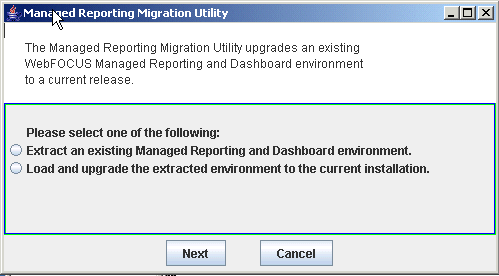
-
Seleccione extraer al menú y pulse Siguiente.
Se le pide el directorio WebFOCUS de la edición desde la que está realizando la migración. Puede que aparezca un directorio por defecto, si la utilidad lo encuentra en el registro.
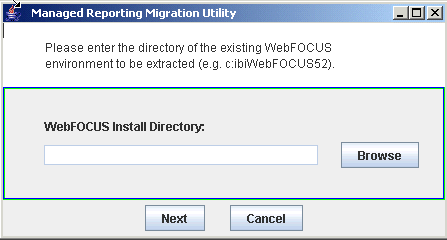
-
Identifique el directorio nn de WebFOCUS, correspondiente a la edición desde la que está migrando, y pulse Siguiente.
Por ejemplo, pulse Examinar y vaya al directorio WebFOCUS 76, no al directorio basedir. En base a esta ubicación, la utilidad de migración migra los archivos del Dashboard y Managed Reporting fuera del repositorio (publicado, plantilla, preparado). Además, en la migración de Unicode, el valor de la página de código del cliente se recupera desde:
/install_directory/ibi/WebFOCUS76/client/wfc/etc/nlscfg.err
El valor de la página de código se utiliza durante el paso de carga de Unicode, para poder convertir correctamente los archivos específicos de Unicode.
En la mayoría de los entornos, se le pide el número de la edición anterior de WebFOCUS.
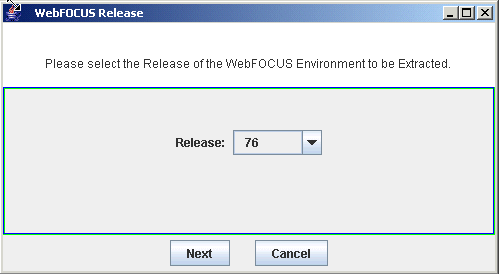
-
Si es necesario, elija la edición desde la que está migrando y pulse Siguiente.
Aparece la ruta del repositorio predeterminado de Managed Reporting (basedir).
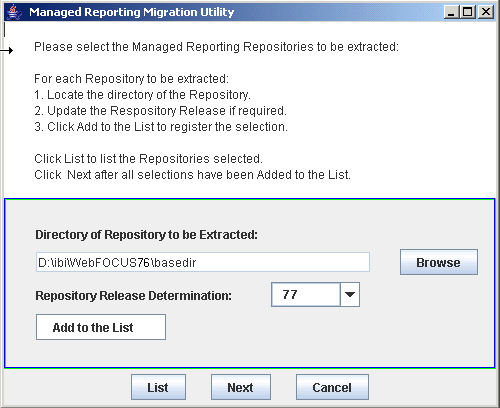
-
Si es correcto, pulse Añadir a la lista. Si no desea extraer el predeterminado, especifique un directorio distinto y pulse Añadir a la lista.
Nota: El botón Lista muestra una lista de todos los repositorios que serán extraídos.
La selección aparece en una ventana.
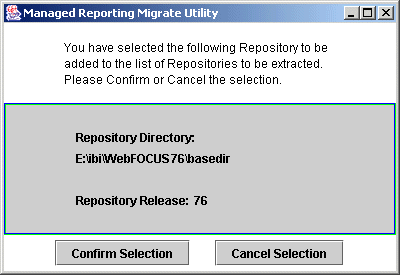
-
Pulse Confirmar selección.
Vuelve a aparecer la ventana de selección de directorios.
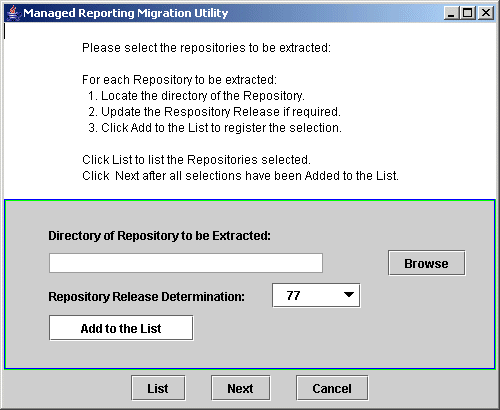
-
Si no desea extraer repositorios adicionales, pulse Siguiente. Para migrar un repositorio adicional, especifíquelo y pulse Añadir a la lista nuevamente.
La ventana Resumen de extracción muestra los repositorios que serán extraídos.
-
Para aceptarlos, pulse Extraer.
Se migran los archivos de Managed Reporting y Dashboard a migrate.zip. Puede que la extracción tarde un cierto tiempo en llevarse a cabo. Una vez finalizada, aparece una ventana con la ubicación de migrate.zip. Si se extrae más de 20, 000 archivos, se crearán varios archivos ZIP (migrate.zip, migrate1.zip, migrate2.zip, etc.).
- Pulse Siguiente.
-
Revise la ventana Requisitos del paso de carga.
Si está migrando en el mismo equipo, pulse Ejecutar paso de carga, para iniciar la carga.
Si está migrando de un equipo a otro, pulse Terminar y copie el archivo, o archivos, migrate.zip en el directorio siguiente:
drive:\ibi\WebFOCUS77Se crea un registro para la extracción, en el directorio al que pertenece la utilidad de migración. Por ejemplo:
drive:\ibi\WebFOCUS77\extract.log
El paso de carga convierte y carga el contenido de migrate.zip para la nueva edición de WebFOCUS. Para ello, el archivo, o archivos, migrate.zip debe encontrarse en el directorio WebFOCUS77.
Nota: Los ejemplos mostrados en los ejemplos siguientes usan los directorios de instalación predeterminados. En ubicaciones que no sean estándar, sustituya los valores correspondientes.
-
Si no se encuentra ahí, copie los archivos migrate.zip creados por el paso de extracción, en el directorio siguiente:
/install_directory/ibi/WebFOCUS77Si está usando FTP para mover los archivos, emplee el modo binario.
-
Detenga sus servidores Web y de aplicaciones.
Si ha seleccionado iniciar la carga después de la extracción, vaya al paso 8.
- Asegúrese de que está conectado con el Id. de usuario que desea hacer propietario del repositorio, o como root QSECOFR, si desea volver a crear los permisos.
-
Para iniciar la carga, vaya al siguiente directorio:
/install_directory/ibi/WebFOCUS77/utilities -
Vuelva a iniciar la utilidad de migración, para cargar el repositorio y los archivos del Dashboard:
./mrmigrate
El aviso siguiente indica que:
The Managed Reporting Migration Utility upgrades an existing WebFOCUS Managed Reporting and Dashboard environment to a current release. Please select the step you want to perform. 1. Extract - Perform the Extract step on machines containing the old release. 2. Load - Perform the Load step on machines containing the new release. 3. Quit Please enter 1, 2, or 3 -
Si es necesario, seleccione 2.
Para manejar las diferencias entre los sistemas z/OS y los que no son z/OS, puede que se le pida que especifique si ambos pasos, extracción y carga, fueron realizados en el mismo tipo de sistema:
Are the Extract and Load steps being performed via one of the following sequences: (NTWin to NTWin, NTWin to Unix, Unix to Unix, or z/OS to z/OS)? 1. Yes 2. No 3. Quit Please enter 1, 2, or 3
Se le pide un directorio para descargar el repositorio predeterminado:
The Load Step creates directories and loads the Extracted Repositories into them. Please enter the full path where you want the Extracted Repository to be loaded. Extracted Repository Directory:/install_directory/ibi/webfocus77 /basedir Default Load Directory: /install_directory/ibi/WebFOCUS77/basedir To accept the Default load Directory, just press the Enter Key Or Press Q or q to Quit the Load Step.
-
Seleccione 1, a menos que haya extraído desde un equipo z/OS
un sistema basado en ASCII.
Se le pide un directorio para descargar el repositorio predeterminado:
The Load Step creates directories and loads the Extracted Repositories into them.
Please enter the full path where you want the Extracted Repository to be loaded.
Extracted Repository Directory:/install_directory/ibi/webfocus77 /basedirTo accept the Default load Directory, just press the Enter Key Or Press Q or q to Quit the Load Step. Default Load Directory: /install_directory/ibi/WebFOCUS77/basedir -
Oprima Enter para aceptar una ubicación predeterminada, o introducir una ubicación nueva para cargar el repositorio.
Si el repositorio original se encuentra en la edición 5.2 o superior, aparece el aviso siguiente:
Do you want to load deferred tickets? (see Installation Manual for further additional requirements. ) 1. Yes 2. No 3. Quit Please enter 1, 2, or 3:
- Introduza 1, si desea migrar los tickets diferidos al repositorio 7.7. Asegúrese de que los archivos asociados existen en el servidor de informes. Seleccione 2, para continuar sin cargar los tickets.
- Seleccione 2, a menos que esté cargando como root y desee volver a crear los permisos en el estado en que se encontraban antes de que los extrajese. Para volver a crear los permisos, seleccione 1.
-
Si está migrando a un entorno Unicode WebFOCUS77 configurado, seleccione Sí y oprima Enter. Si no, simplemente presione Enter.
Are you migrating to a Unicode configured WebFOCUS environment? 1. Yes 2. No 3. Quit Please enter 1, 2, or 3: Default: No
Puede que se le pida que establezca permisos:
Do you want to have user and permission values on migrated entities set to original values? Please select one of the following numbers: 1. I want user and permission values automatically set upon completion of the Load Step. *** You must have chown and chmod permissions on the system. *** 2. I do not want user and permission values automatically set upon completion of the Load Step. 3. I want to Quit the Load Step.
Al terminar la carga, recibirá el siguiente mensaje:
The Load step completed successfully. The WebFOCUS 77 Web Application must be re-loaded. Please consult the WebFOCUS 77 Installation Manual. Please press Return to Quit.
Nota: La migración de Unicode convertirá y cargará los archivos específicos de Managed Reporting y del Dashboard en Unicode. Le recomendamos que también migre los entornos Unicode existentes, por medio del modo de migración Unicode. Los caracteres nacionales pueden quedar dañados, si no se selecciona el modo Unicode.
-
Reinicie sus servidores Web para que queden disponibles las páginas más recientes.
Si ha seleccionado la opción de cargar tickets diferidos, debe reciclar el servidor de informes después de copiar los archivos de tickets diferidos correspondientes, en el directorio /dfm_dir. El reciclaje del servidor garantiza una correcta migración de los tickets diferidos en el servidor.
Se crea un registro para la carga, cuando se ha llevado a cabo en:
/install_directory/ibi/WebFOCUS77/load.log
Nota:
- Si carga el directorio de Managed Reporting y del Dashboard en un directorio existente, se mantiene el directorio reemplazado con una extensión .bak (por ejemplo, basedir.bak, worp_users.bak, etc). Si necesita deshacer el cambio, sustituya basedir.bak por basedir.
- Si ha realizado la extracción a partir de un entorno z_OS, aparece un mensaje indicando que revise el archivo siguiente:
/install_directory/ibi/WebFOCUS77/utilities/mrmigrateE2A.txtEste archivo explica cómo ejecutar una utilidad adicional, que solo es necesaria si la extracción se efectuado desde z/OS.
- La utilidad de migración no migra archivos del Dashboard, incluidas las páginas de inicio de sesión, modificados fuera de ViewBuilder. Además, y debido a cambios de arquitectura, el formato de algunos archivos del Dashboard ha cambiado. Debe volver a aplicar cualquier cambio realizado fuera de ViewBuilder al Dashboard actualizado.
- A la hora de migrar Managed Reporting y el Dashboard desde un entorno Windows a uno Linux, puede que obtenga un error IOException en el paso de carga, si está usando IBM Java VM en un equipo Linux. Si recibe este error, use Sun Java VM 1.5 o superior, cuando ejecute el paso de carga en un equipo Linux.
- El directorio
/template/
/install-directory/ibi/WebFOCUSxx/ibi_html/template de su edición de origen queda copiado en un directorio nuevo, llamado:
/template_nn/donde:
- nn
Es el número de la edición de origen. Por ejemplo, el directorio de plantillas de WebFOCUS 5.2.3 queda copiado en /template_523/.
/install-directory/ibi/WebFOCUSxx/ibi_html/template_523.
Nota: Los ejemplos del procedimiento emplean los directorios de instalación predeterminados. En ubicaciones que no sean estándar, sustituya los valores correspondientes.
-
Compruebe que el archivo migrate.zip está en el siguiente directorio:
drive:\ibi\WebFOCUS77Nota: Si transfiere el archivo migrate.zip mediante FTP, use el modo binario.
-
Si no lo ha hecho después de la extracción, inicie el proceso de carga. Para ello, use el menú Inicio para seleccionar Programas, Information Builders, WebFOCUS77, Utilidades, y a continuación, Migrar repositorio de Managed Reporting. Después, seleccione cargar, desde el menú, y pulse Siguiente.
Se le pide el directorio en que se va a cargar el repositorio.
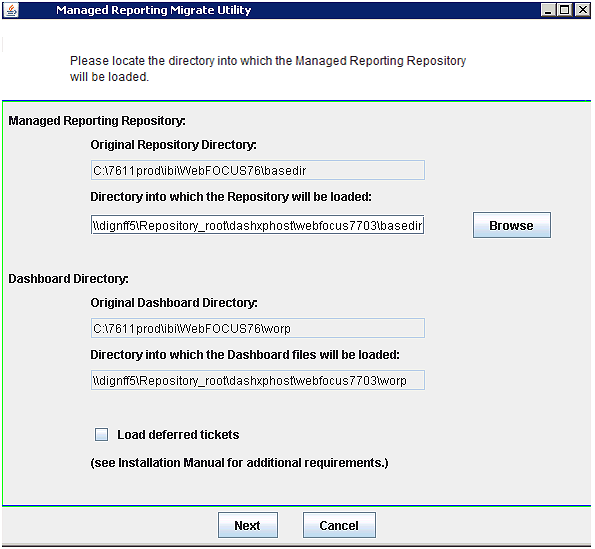
- Si el repositorio original se encuentra en la edición 5.2 o superior, aparece disponible la opción Cargar tickets diferidos. Selecciónela, si desea migrar los tickets diferidos al repositorio de destino. De lo contrario, deje la casilla desmarcada.
-
Pulse Siguiente, para cargar en el directorio predeterminado de Managed Reporting y del Dashboard. Para realizar la carga en otro lugar, cambie la ruta y pulse Siguiente.
Si el directorio ya existe, recibirá una advertencia.
-
Si recibe la advertencia, pulse Aceptar.
Volverá al aviso de ubicación de carga.
-
Pulse Siguiente, para realizar la carga en este lugar.
Si ha extraído repositorios adicionales, tendrá que señalar el lugar en que desea cargarlos.
-
Si está migrando a un entorno Unicode WebFOCUS77 configurado, seleccione Sí y pulse Siguiente.
Nota: La migración de Unicode convertirá y cargará los archivos específicos de Managed Reporting y del Dashboard en Unicode. Le recomendamos que también migre los entornos Unicode existentes, por medio del modo de migración Unicode. Los caracteres nacionales pueden quedar dañados, si no se selecciona el modo Unicode.
Aparece una pantalla de resumen.
-
Para iniciar la carga, pulse Cargar.
Los archivos extraídos quedan convertidos y cargados en la estructura de directorios de WebFOCUS 7.7. Si hay algún problema, aparece información en una ventana de comandos. Una vez terminada la carga, aparece un mensaje indicando que ha sido satisfactoria.
- Cuando se le pida, pulse Terminar.
-
Reinicie los servidores Web y de aplicaciones, para que queden disponibles las páginas más recientes. Si ha seleccionado la opción de cargar tickets diferidos, debe reciclar el servidor de informes después de copiar los archivos de tickets diferidos correspondientes, en el directorio \dfm_dir. El reciclaje del servidor garantiza una correcta migración de los tickets diferidos en el servidor.
Se crea un registro para la carga, cuando se ha llevado a cabo en:
drive:\ibi\WebFOCUS77\load.logNota:
- Si carga el directorio de Managed Reporting y del Dashboard en un directorio existente, se mantiene el directorio reemplazado con una extensión .bak (por ejemplo, basedir.bak, worp_users.bak, etc). Si necesita deshacer el cambio, sustituya basedir.bak por basedir.
- En ciertos casos, la carga puede fallar, debido a que el directorio basedir en que está cargando se encuentra bloqueado por un proceso. En este caso, reinicie su equipo, detenga el servidor de aplicaciones, y vuelva a ejecutar la utilidad de carga.
- La utilidad de migración no migra archivos del Dashboard, incluidas las páginas de inicio de sesión, modificados fuera de ViewBuilder. Debe volver a aplicar cualquier cambio realizado fuera de ViewBuilder al Dashboard actualizado.
Este procedimiento ha cambiado desde WebFOCUS 7.1.
En WebFOCUS7, la implementación heredada de la interfaz de usuario HTML de Managed Reporting, a la que se entraba por http://hostname:port/ibi_html/workbnch/mrlogon.htm, y el tipo de usuario htmluser del repositorio, ya no se admiten. Después de migrar su repositorio, el htmluser se convierte por defecto en un usuario de Managed Reporting. Managed Reporting siempre presenta una miniaplicación como interfaz de usuarios. Si necesita una interfaz basada en HTML, emplee el Business Intelligence Dashboard.
La interfaz heredada de usuarios HTML de Managed Reporting solo mostraba informes estándar. Los informes compartidos, Mis informes y objetos de informes, no podían verse. En WebFOCUS 7.7, los usuarios pueden ver, por defecto, los informes estándar e informes compartidos desde el Dashboard.
El Dashboard también le permite especificar los tipos de informes mostrados, de acorde al tipo de usuario. Por tanto, si no quiere que los usuarios vean los informes compartidos en el Dashboard, puede ocultarlos para el tipo de rol #User. También puede crear roles nuevos y configurarlos para que oculten todos los informes, excepto los informes estándar seleccionados. Sin embargo, tenga en cuenta que, si oculta informes estándar o Mis informes, los usuarios no podrán utilizar la característica informes de parámetro guardado.
-
Abra el archivo bid-config.xml en un editor de texto. Por ejemplo:
drive:\ibi\WebFOCUS77\worp\conf\bid-config.xml/install_directory/ibi/WebFOCUS77/worp/conf/bid-config.xml -
Localice la siguiente línea:
<internal-var name="hideSharedReportsFromTheseRoles" value=""/>
Si el valor está establecido con un rol HREF, cualquier usuario que tenga ese rol no podrá los informes compartidos en el Dashboard. Puede determinar el HREF para un rol consultando el archivo basedir/role.htm. Para especificar más de un rol, separe los HREF del rol con una coma y sin espacios.
-
Establezca el rol HREF de los Id. de usuarios que no podrán ver los informes compartidos. Por ejemplo:
<internal-var name="hideSharedReportsFromTheseRoles" value="#User"/>Sugerencia: Puede utilizar las líneas inmediatamente anteriores a esta, para ocultar los objetos de informe y Mis informes.
- Guarde y salga del editor.
- Reinicie su servidor de aplicaciones, o pulse Borrar caché de memoria, en la Consola de administración de WebFOCUS.